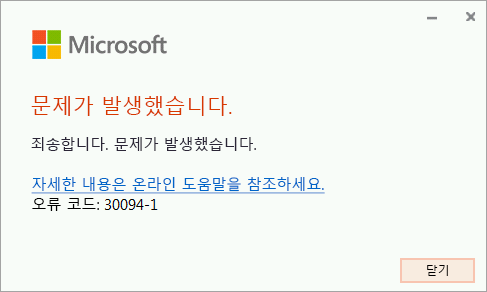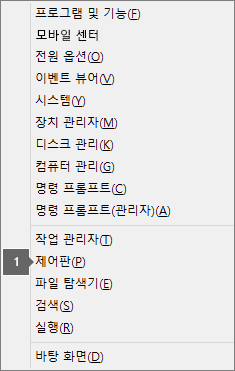Microsoft 365를 설치하려고 할 때 30094가 포함된 오류가 발생하면 문제 해결을 위해 다음과 같은 몇 가지를 시도해볼 수 있습니다. 가장 일반적인 해결 방법이 먼저 표시되어 있으므로 순서대로 시도해 보세요.
1 - 장치에서 SHA-2 인증서를 지원하는지 확인(Windows 7의 경우에만 해당)
Windows 7을 실행하는 장치에서 Office를 사용 중인 경우 Windows 7 장치에서 SHA-2 인증서를 지원하는지 확인합니다. Windows 자동 업데이트를 비활성화하지 않은 경우 SHA-2 코드 서명 지원 업데이트는 컴퓨터에 자동으로 다운로드되고 설치되었어야 합니다.
이 오류가 발생하는 경우 최신 Windows 7 업데이트가 설치되어 있는지 확인한 다음 Office를 다시 설치해 보세요.
-
시작 > 제어판 > 시스템 및 보안 > Windows업데이트를 선택합니다.
-
Windows 업데이트 창에서 중요 업데이트 사용 가능 또는 선택적 업데이트 사용 가능을 선택합니다.
-
업데이트 설치를 선택합니다.
-
장치를 다시 시작합니다. 설치할 사용 가능한 업데이트가 없을 때까지 이 단계를 반복합니다.
참고: 이 업데이트에 대한 추가 세부 정보가 필요한 IT 전문가는 Windows 및 WSUS에 대한 2019 SHA-2 코드 서명 지원 요구 사항도 참조해야 합니다.
참고: Windows 7에 대한 지원은 2020년 1월 14일에 종료됩니다. Windows 7 지원 종료 및 Office에서 Office 버전에 미치는 영향에 대해 자세히 알아보세요.
2 - 임시 파일 삭제
-
디스크 정리를 사용하여 임시 파일을 삭제합니다.
-
디스크 정리가 완료되면 Office 설치를 다시 시작합니다. PC 또는 Mac에 Office 설치를 참조하고 Office 계획에 대한 단계를 따릅니다.
3 - 제어판에서 Office 복구
복구 도구에 액세스하는 단계는 운영 체제에 따라 다릅니다. 아래 옵션에서 운영 체제를 선택합니다.
4 - Office 제거 및 다시 설치
제거 문제 해결사를 사용하여 Windows PC에서 Microsoft 365, Office 2021, Office 2019 또는 Office 2016을 제거합니다.
-
아래 단추를 선택하여 제거 문제 해결사를 시작합니다.
-
이 사이트에서 도움말을 열기 팝업 창이 표시되면 열기를 클릭합니다.
-
나머지 화면을 따라 진행하고 메시지가 나타나면 컴퓨터를 다시 시작하세요.
-
설치하거나 다시 설치하려는 Office 버전에 대한 단계를 선택합니다.
Microsoft 365 | Office 2024 | Office 2021 | Office 2019 | Office 2016
중요:
-
제거 문제 해결사에서 현재 Office 2024을(를) 제거할 수 없습니다.
-
제거하려는 Microsoft 365 또는 Office 제품이 있는 동일한 Windows PC에서 문제 해결사를 실행하세요.
-
문제 해결사를 실행하려면 Windows 10 이상이어야 합니다.
팁: Microsoft 365 제거 문제 해결사가 PC에서 Microsoft 365 또는 Office을(를) 완전히 제거하지 않는 경우 Office를 수동으로 제거할 수 있습니다.